Um memorando de voz é uma gravação de áudio digital em dispositivos móveis. O memorando de voz permite que os usuários gravem diálogos falados, palestras ou entrevistas. Os memorandos de voz documentam reuniões, criam lembretes de voz e capturam ideias. Os usuários salvam, compartilham e convertem o formato de áudio para atender às suas necessidades e desejos.
MP3 arquivos são compatíveis com uma ampla gama de dispositivos e softwares. As pessoas geralmente usam o formato MP3 para ouvir música, podcasts e audiolivros. Smartphones, computadores e MP3 players reproduzem o formato MP3 .
Transkriptor é uma ferramenta inestimável neste contexto, simplificando o processo de conversão de memorandos de voz para texto e depois para MP3 formato, aumentando significativamente a produtividade da pesquisa , permitindo que os pesquisadores transcrevam e organizem facilmente seus dados de áudio. Ele automatiza a transcrição, tornando mais simples para os usuários converter suas gravações em texto editável e compartilhável antes de finalizá-las no formato MP3 universalmente compatível.
As 4 maneiras de converter memorando de voz em MP3 estão listadas abaixo.
- Usando iOS Apple Music App: o método envolve o uso do aplicativo Apple Music em seu dispositivo iOS Primeiro, você precisa salvar seu memorando de voz.
- Usando o aplicativo móvel Free Audio Converter: Os aplicativos permitem que os usuários importem memorandos de voz e, em seguida, convertê-los em MP3 formato diretamente em seu dispositivo móvel.
- Usando Desktop Software Audio Converter: O método é muitas vezes preferido por sua maior qualidade de conversão e recursos adicionais.
- Usando o Online Converter: O método é conveniente e rápido, mas usar um conversor on-line requer uma conexão de internet estável e pode ter limitações no tamanho do arquivo ou no número de conversões.

1 Usando iOS Apple Music App
Abra o aplicativo "Voice Memos" no dispositivo iOS . Escolha o memorando de voz a ser convertido para MP3 formato na lista de memorandos gravados. Toque no botão de compartilhamento na parte inferior da tela. O botão de compartilhamento geralmente é uma seta ou uma caixa com uma seta apontando para cima.
Selecione "Salvar em arquivos" nas opções de compartilhamento. Salvar em arquivos salvará o memorando de voz como um arquivo de áudio. Selecione o local no dispositivo para salvar o arquivo. Clique em "Salvar" para salvar o memorando de voz. O arquivo de áudio estará com o arquivo .M4A extensão.
Vá para o aplicativo "Apple Music" no dispositivo iOS . Navegue até a biblioteca no aplicativo Apple Music . Localize o arquivo de memorando de voz salvo. Toque no memorando de voz para selecioná-lo. Toque no ícone de três pontos e selecione "Criar AAC versão". Isso converterá o memorando de voz em um arquivo AAC .
Localize o arquivo AAC na biblioteca de música. Renomeie e altere a extensão do arquivo para converter a versão AAC em MP3 formato de arquivo.
O aplicativo Apple Music oferece acessibilidade, integração e sem custos adicionais. O iOS Apple Music App integra-se com o aplicativo Voice Memos e é fácil de gerenciar. Apple usuários não pagam custos adicionais pelo uso do aplicativo.
2 Usando Free Audio Converter Mobile App
Vá para Google Play Store para Android ou Apple App Store para iOS. Procure o aplicativo móvel conversor de áudio gratuito e baixe-o. Inicie o aplicativo conversor de áudio. Encontre a opção para importar ou adicionar arquivos ao aplicativo.
Selecione o memorando de voz para convertê-lo em MP3. Escolha o formato de saída como MP3 formato de arquivo. Ajuste a taxa de bits, a taxa de amostragem ou outros parâmetros de qualidade de áudio, se estiverem disponíveis. Inicie o processo de conversão. Salve o arquivo MP3 no dispositivo após a conclusão da conversão. Nesse contexto, o aplicativo móvel Transkriptor oferece uma vantagem única ao fornecer serviços de transcrição diretamente do dispositivo móvel do usuário.
Converter memorandos de voz em MP3 usando um aplicativo móvel gratuito tem prós. Isso inclui a não necessidade de um computador, vários formatos de saída e portabilidade. Os usuários não precisam acessar um computador para concluir a conversão. Os aplicativos móveis conversores de áudio fornecem vários formatos para converter memorandos de voz. As pessoas compartilham ou reproduzem facilmente os arquivos MP3 convertidos em um dispositivo móvel.
Os contras são limitações de aplicativos e dependência da internet. Os aplicativos gratuitos têm recursos limitados ou restrições no número de conversões que os usuários realizam. A maioria dos aplicativos móveis para conversão requer uma conexão de internet estável.
3 Usando o Desktop Software Audio Converter
Vá para o site oficial de um software conversor de áudio para desktop, como Audacity ou Freemake Audio Converter. Baixe o instalador de software para o sistema operacional. Instale o software seguindo as instruções na tela.
Inicie o software conversor de áudio. Encontre a opção importar ou adicionar arquivos no software. Localize as configurações de formato de saída e escolha MP3 formato de arquivo.
Organize a taxa de bits, a taxa de amostragem ou outros parâmetros de qualidade dentro do software. Inicie o processo de conversão clicando no botão "Converter" ou "Iniciar". O software irá converter o memorando de voz para MP3. Abra e salve o arquivo MP3 no computador quando a conversão for concluída. No contexto do uso de software de desktop para conversão de áudio, Transkriptor oferece uma solução avançada para converter arquivos de áudio em diferentes formatos.
Os prós de usar o conversor de áudio de software de desktop para converter memorandos de voz para MP3 são personalização avançada, conversão de alta qualidade e nenhuma dependência da Internet. O software de desktop oferece uma ampla gama de opções de personalização para configurações de áudio.
Os contras são os requisitos do computador, o custo potencial e o armazenamento do dispositivo. Os usuários precisam de um computador funcional para usar o software de desktop. O software de desktop avançado ou premium requer custos adicionais, enquanto há opções de software de desktop gratuito. O software de desktop ocupa um espaço de armazenamento significativo no Driverígido do computador.
4 Usando o Online Converter
Encontre um conversor on-line confiável e abra o site do conversor on-line escolhido. Encontre a opção para carregar ou selecionar o arquivo de memorando de voz. Clique no botão "Escolher arquivo" ou "Selecionar". Navegue até o local do arquivo de memorando de voz no computador ou dispositivo móvel.
Selecione "MP3" como o formato de saída desejado para a conversão. Ajuste as configurações de áudio, se necessário.
Inicie o processo de conversão clicando no botão "Converter" ou "Iniciar" no site. O conversor on-line processará o memorando de voz e o converterá em MP3. O conversor fornecerá um link de download para o arquivo MP3 convertido.
Clique no link para baixar o arquivo MP3 para o computador ou dispositivo. Acesse e reproduza o arquivo MP3 no media player integrado do dispositivo ou em qualquer outro aplicativo de player de áudio.
Os prós de usar um conversor on-line para converter memorandos de voz em MP3 são independência de plataforma, sem requisitos de armazenamento local e uma ampla gama de opções. Os conversores on-line funcionam em vários sistemas operacionais, como Windows, macOSe Linux. Os usuários não precisam se preocupar em salvar ou gerenciar software ou arquivos no dispositivo local, porque o processo de conversão acontece na nuvem. Usando um conversor on-line fornece inúmeras opções e cada um deles oferecem vários formatos de saída, configurações de qualidade de áudio e recursos adicionais.
Os contras são dependência da internet, preocupações com a privacidade e anúncios. Os conversores on-line dependem de uma conexão estável com a internet. Conexões de internet lentas ou instáveis levam a interrupções. Os conversores on-line gratuitos são suportados por anúncios e os usuários encontram anúncios pop-up ou banners durante o processo de conversão.
Enquanto os conversores on-line fornecem uma solução flexível para converter memorandos de voz em MP3, Transkriptor adiciona outra camada de funcionalidade para aqueles que procuram transcrever seus arquivos de áudio em texto. Como um complemento às ferramentas de conversão on-line, a Transkriptor oferece serviços avançados de transcrição que transformam palavras faladas em formatos escritos precisos, tornando-se uma ferramenta essencial para profissionais que precisam de conversão de áudio e documentação de texto
Por que os formatos de arquivo de áudio são importantes?
Os formatos de arquivo de áudio são importantes porque a compatibilidade, o tamanho do arquivo, a qualidade do som e os aspectos de edição variam de acordo com os formatos de arquivo. Diferentes dispositivos e software suportam diferentes formatos de áudio. Escolher o formato de arquivo correto aumenta a compatibilidade dos arquivos de áudio .
Os formatos de arquivo de áudio variam significativamente em termos de tamanho de arquivo. A escolha de um formato mais eficiente ajuda os usuários a economizar armazenamento em seus dispositivos e reduz o uso de dados.

O que são diferentes formatos de arquivo de áudio?
Os diferentes formatos de arquivo de áudio estão listados abaixo.
- MP3 (MPEG-1 Audio Layer 3): MP3 é um dos formatos de áudio mais utilizados MP3 oferece alta qualidade de som e é adequado para música, podcasts e outras reproduções de áudio.
- WAV (formato de arquivo de áudio em forma de onda): os arquivos WAV são arquivos descompactados e oferecem áudios de alta qualidade WAV arquivos são adequados para produção de áudio profissional.
- FLAC (Free Lossless Audio Codec): FLAC é um formato de áudio sem perdas e preserva a qualidade de áudio original sem compressão FLAC é popular entre os audiófilos.
- ACC (Advanced Audio Coding): AAC é um tipo de arquivo de compactação de alta qualidade As pessoas geralmente usam o ACC em iTunes e dispositivos do Apple ACC oferece áudio de alta qualidade de som.
- OGG (OGG Vorbis): OGG é um formato de áudio de código aberto OGG oferece boa compressão e qualidade de som As pessoas geralmente usam OGG para streaming.
- WMA (Windows Media Audio): WMA é um formato de áudio proprietário da Microsoft WMA oferece boa compressão WMA é compatível com dispositivos e software baseados em Windows.
Formatos com perdas oferecem compactação eficiente. A qualidade do áudio varia de acordo com as taxas de bits. MP3 formato de arquivo é um dos formatos com perdas. Formatos especializados oferecem qualidade variável dependendo da escolha do formato.
Como converter memorando de voz para MP3 usando iPhone?
Siga as etapas abaixo para converter o memorando de voz em MP3 usando iPhone.
- Abra o aplicativo Voice Memos Locate and open the Voice Memos app on your iPhone . É um aplicativo embutido identificável por seu ícone de forma de onda vermelha.
- Grave seu memorando de voz Toque no botão vermelho de gravação na parte inferior da tela para começar a gravar seu memorando de voz Fale claramente ao microfone.
- Salvar a gravação Depois de parar a gravação, aparecerá um prompt para salvar o memorando Toque em "Concluído", insira um nome para a gravação e salve-a.
- Compartilhe o memorando de voz Encontre a gravação na lista de memorandos de voz Toque nele para abrir e, em seguida, selecione os três pontos ou o botão "Mais" para acessar opções adicionais Escolha "Compartilhar" neste menu.
- Usar um aplicativo de terceiros para conversão Os usuários precisam de um aplicativo de terceiros, já que iOS não oferece suporte nativo à conversão de MP3 Existem vários disponíveis no App Store.
- Converter e salvar como MP3 Abra o aplicativo de terceiros e importe o memorando de voz que você compartilhou Siga as instruções do aplicativo para converter o arquivo para MP3 formato.

Como converter memorando de voz para MP3 usando um telefone Android ?
Siga as etapas abaixo para converter o memorando de voz para MP3 usando Android telefone.
- Abra o aplicativo Gravador de Voz Localize e abra o aplicativo gravador de voz padrão no telefone Android .
- Grave seu memorando de voz No aplicativo gravador de voz, toque no botão de gravação para começar a gravar o memorando de voz.
- Salvar a gravação Insira um nome para sua nota de voz e salve-o.
- Localize a gravação salva Vá para a lista de gravação do aplicativo ou para o gerenciador de arquivos do telefone para encontrar o memorando de voz salvo.
- Usar um aplicativo de conversão de arquivos Os usuários precisam de um aplicativo de conversão de arquivos para convertê-lo em MP3 já que a maioria dos memorandos de voz são salvos em formatos como WAV ou AMR Baixe um aplicativo conversor de áudio confiável do Google Play Store.
- Converter e salvar como MP3 Abra o aplicativo conversor de áudio e importe o arquivo de memorando de voz Selecione MP3 como o formato de saída e inicie a conversão.
Como converter memorando de voz para MP3 usando Windows?
Siga as etapas abaixo para converter o memorando de voz em MP3 usando Windows.
- Transfira o memorando de voz para o computador Conecte o dispositivo (iPhone ou Android) ao computador Windows usando um cabo USB Acesse o armazenamento do dispositivo e localize o arquivo de memorando de voz Ou use o recurso de gravação do Windows.
- Baixe um software de conversão de áudio Há muitas opções gratuitas disponíveis como Audacity, Freemake Audio Converterou Format Factory Baixe e instale um desses programas.
- Abra o software de conversão de áudio Inicie o software de conversão de áudio que você instalou.
- Importar o arquivo de memorando de voz Procure uma opção para 'Importar', 'Abrir' ou 'Adicionar arquivo' e selecione o arquivo de memorando de voz no conversor de áudio.
- Selecione MP3 como o formato de saída Procure uma opção para escolher o formato de saída Selecione 'MP3' na lista de formatos disponíveis depois de selecionar MP3 como o formato de saída.
- Converter e salvar o arquivo Clique no botão 'Converter', 'Exportar' ou 'Salvar' - o texto exato pode variar dependendo do software - depois de selecionar MP3 como o formato de saída Salve o novo arquivo MP3 no computador e inicie o processo de conversão.
Como converter memorando de voz para MP3 usando Mac?
Siga as etapas abaixo para converter o memorando de voz em MP3 usando Mac.
- Abra o aplicativo Voice Memos Encontre e abra o aplicativo Gravações de Voz em seu Mac Também é possível usar o recurso de gravação de Mac.
- Selecione o memorando de voz Clique no memorando de voz que você deseja converter no aplicativo Voice Memos.
- Exportar o memorando de voz Clique em 'Arquivo' na barra de menus e, em seguida, escolha 'Exportar' com o memorando selecionado.
- Salve o arquivo em um formato acessível Escolha um local para salvar o arquivo e selecione 'AAC' como o formato na janela de exportação, que é um formato amplamente suportado e um passo para convertê-lo em MP3.
- Abrir o arquivo em um conversor de áudio Existem várias opções gratuitas disponíveis online, como Audacity ou ferramentas de conversor on-line Baixe e abra o software escolhido e, em seguida, importe o arquivo AAC .
- Converter e salvar como MP3 Selecione MP3 como o formato de saída e escolha as configurações de qualidade desejadas no conversor de áudio Em seguida, inicie o processo de conversão.
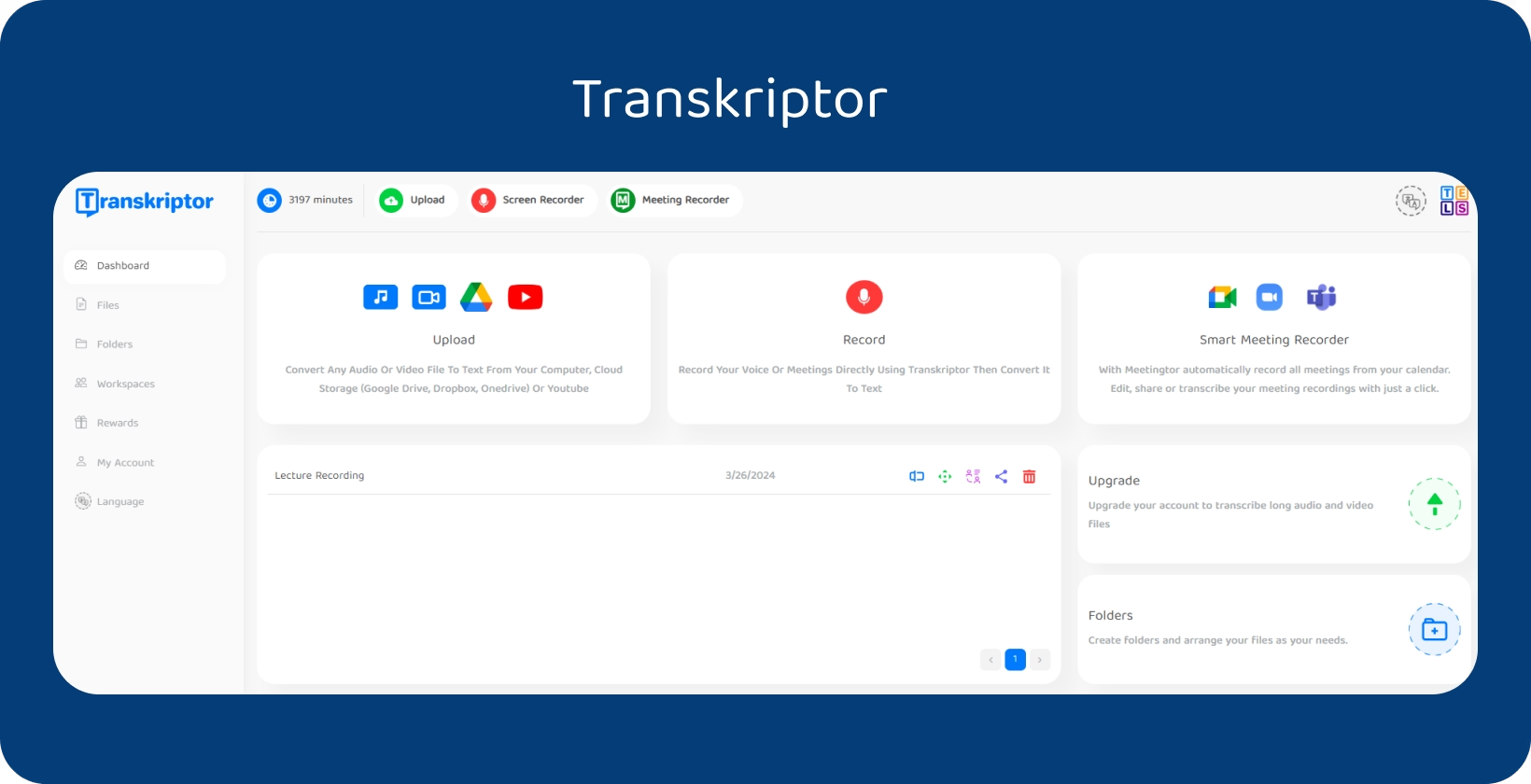
Convertendo memorandos de voz em texto com Transkriptor
Transformar memorandos de voz em texto nunca foi tão fácil. O Transkriptor atende às necessidades dos usuários que buscam alavancar suas gravações de voz para vários fins, desde a criação de documentação até o compartilhamento de insights em um formato mais acessível.
- Passo 1: Registe-se ou inicie sessão no Transkriptor: Comece por aceder ao Transkriptor Sua plataforma amigável permite uma rápida inscrição ou login, agilizando o processo para converter seus memorandos de voz.
- Passo 2: Carregue o seu memorando de voz: Carregue o memorando de voz que pretende transcrever A compatibilidade do Transkriptor com vários formatos de áudio garante um processo de upload sem complicações, acomodando gravações de diferentes dispositivos.
- Passo 3: Processo de transcrição: Com o arquivo de áudio carregado, inicie a transcrição Transkriptor emprega AI de última geração para entregar interpretações de texto precisas de seus memorandos de voz, capturando a essência de suas gravações com notável precisão.
- Etapa 4: Revisar e editar: revise a transcrição gerada na interface de edição do Transkriptor Isso permite quaisquer correções ou ajustes necessários, garantindo que o texto represente com precisão seu conteúdo de áudio.
- Passo 5: Converter para MP3: Depois de ajustar a transcrição, Transkriptor facilita a conversão do texto editado de volta em um formato MP3 Esse recurso é particularmente benéfico para criar conteúdo de áudio acessível a partir de informações baseadas em texto.
Experimente agora!

